- Del 1. Sådan beskæres et billede på iPhone via Fotos-appen
- Del 2. Sådan beskærer du et billede på iPhone online
- Del 3. Sådan beskæres et billede på iPhone med tredjepartsapp
- Del 4. Sådan beskæres et billede på iPhone med FoneLab Video Converter Ultimate
- Del 5. Ofte stillede spørgsmål om, hvordan man beskærer et billede på iPhones
- Konverter AVCHD til MP4
- Konverter MP4 til WAV
- Konverter MP4 til WebM
- Konverter MPG til MP4
- Konverter SWF til MP4
- Konverter MP4 til OGG
- Konverter VOB til MP4
- Konverter M3U8 til MP4
- Konverter MP4 til MPEG
- Integrer undertekster i MP4
- MP4 Opdelere
- Fjern lyd fra MP4
- Konverter 3GP-videoer til MP4
- Rediger MP4-filer
- Konverter AVI til MP4
- Konverter MOD til MP4
- Konverter MP4 til MKV
- Konverter WMA til MP4
- Konverter MP4 til WMV
Sådan beskæres et billede på iPhone [4 førende procedurer]
 Opdateret af Lisa Ou / 15. december 2023 16:30
Opdateret af Lisa Ou / 15. december 2023 16:30Hej! Med min familie og venner tog vi til et af de berømte turiststeder i vores sted. Vi tog en masse billeder, fordi vi ville værdsætte øjeblikket. Gennem billeder kan vi snart mindes dette øjeblik. Da jeg gennemsøgte billederne, lokkede et billede mine øjne. Jeg vil gerne poste det på min konto på sociale medier. Der er dog for mange unødvendige ting i baggrunden. Hvordan beskærer jeg et billede på min iPhone? Vær venlig at hjælpe mig. Tak på forhånd!
At poste et billede på dine sociale medier-konti skal være æstetisk. Det er selvfølgelig en af tendenserne i denne generation! Vi holder af dig. Derfor poster vi 4 af de bedste metoder, du kan bruge. Se dem nedenfor.
![Sådan beskæres et billede på iPhone [4 førende procedurer]](https://www.fonelab.com/images/video-converter-ultimate/how-to-crop-a-photo-on-iphone/how-to-crop-a-photo-on-iphone.jpg)

Guide liste
- Del 1. Sådan beskæres et billede på iPhone via Fotos-appen
- Del 2. Sådan beskærer du et billede på iPhone online
- Del 3. Sådan beskæres et billede på iPhone med tredjepartsapp
- Del 4. Sådan beskæres et billede på iPhone med FoneLab Video Converter Ultimate
- Del 5. Ofte stillede spørgsmål om, hvordan man beskærer et billede på iPhones
Del 1. Sådan beskæres et billede på iPhone via Fotos-appen
Det gode ved iPhone er, at den har en indbygget app til at beskære dit billede med appen Fotos. Bortset fra beskæring kan du udføre forskellige redigeringer på dine iPhone-billeder. Du kan rotere billeder, tilføje effekter, justere lysstyrken og meget mere.
Hvordan beskære iPhone-fotos gennem appen Fotos? Se de detaljerede instruktioner nedenfor, som vi har udarbejdet til dig. Kom videre.
Start pics app-ikonet på din iPhone, og find det billede, du vil beskære. Tryk derefter på Redigere knappen øverst til højre i hovedgrænsefladen. Vælg senere Beskæringsikon i nederste højre hjørne. Beskær billedet senere ved at justere Beskæringsramme-ikon. Gem ændringerne ved at trykke på Udført .
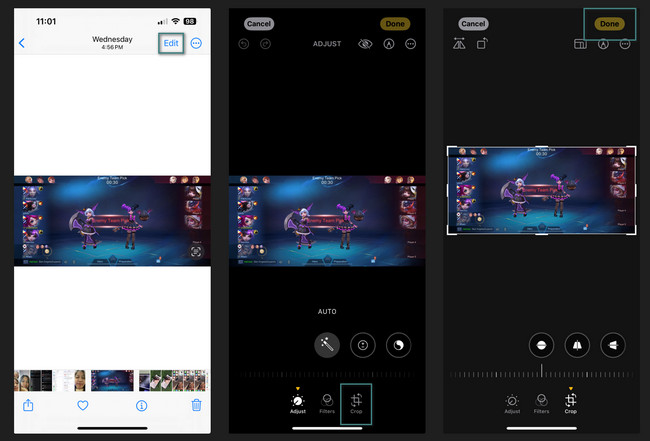
Video Converter Ultimate er den bedste video- og lydkonverteringssoftware, der kan konvertere MPG / MPEG til MP4 med hurtig hastighed og høj output / billed / lydkvalitet.
- Konverter enhver video / lyd som MPG, MP4, MOV, AVI, FLV, MP3 osv.
- Support 1080p / 720p HD og 4K UHD-videokonvertering.
- Kraftige redigeringsfunktioner som Trim, beskær, roter, effekter, forbedring, 3D og mere.
Del 2. Sådan beskærer du et billede på iPhone online
iLoveIMG er et af de førende onlineværktøjer, der kan beskære iPhone-billeder. Den er meget ligetil at bruge og brugervenlig. Værktøjet understøtter dog kun begrænsede billedfilformater. Det inkluderer JPG, PNG og GIF. Hvis dit billedformat ikke er inkluderet i de nævnte, kan du ikke bruge værktøjet til beskæringsprocessen.
Vil du bruge dette værktøj til at beskære fotos på iPhone? Se de detaljerede trin nedenfor om processen. Kom videre.
Trin 1Start en af webbrowserne på din iPhone. Det kan være Safari, Chrome osv. Indtast derefter https://www.iloveimg.com/crop-image-webstedet. Tryk senere på Vælg billede knappen i midten af hovedgrænsefladen. Importer det billede, du vil beskære bagefter.
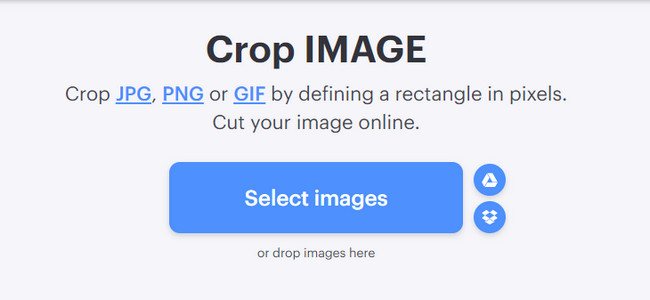
Trin 2Du vil se hele billedet på skærmen. Derefter skal du bruge Beskær ramme for at spore den del af billedet, du vil beskære. Tryk på Beskær BILLEDE knappen for at anvende ændringerne og gemme billedet på din iPhone.
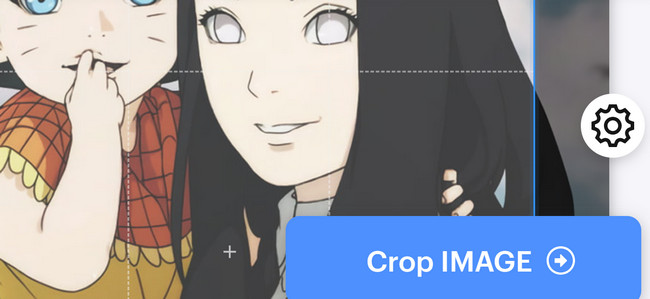
Del 3. Sådan beskæres et billede på iPhone med tredjepartsapp
Alternativt kan du bruge en tredjepartsapp til at beskære et billede på iPhone. YouCam Perfect - Photo Editor er en af de mest brugte og pålidelige. Det er på grund af, hvor nemt det er at bruge værktøjet, og hvor farverigt det er.
Du skal dog først tilmelde dig, før du kan bruge det. Det vil tage for meget af din tid, hvis det er tilfældet. Det giver dig kun mulighed for at tilmelde dig ved hjælp af Facebook, Twitter og e-mails. I dette tilfælde vil appen få oplysninger om dig. Denne app anbefales ikke, hvis du ikke ønsker at afsløre dine oplysninger. Men hvis du vil bruge appen, se venligst de detaljerede trin nedenfor. Kom videre.
Trin 1Download appen på din iPhone og start den bagefter. Tilmeld dig på appens første skærm og vælg Photo Edit knappen senere. Importer det foto, du vil beskære. Du vil blive dirigeret til en ny skærm. Vælg venligst Værktøjer ikonet nederst i appen.
Trin 2Beskær billedet afhængigt af dine præferencer. Tryk derefter på Kontroller ikonet i nederste højre hjørne af appen for at anvende ændringerne. Du vil blive omdirigeret til den forrige iPhone-skærm eller interface af appen. Vælg venligst Gem knap. Din iPhone opretter et album, hvor den gemmer den beskårede video.
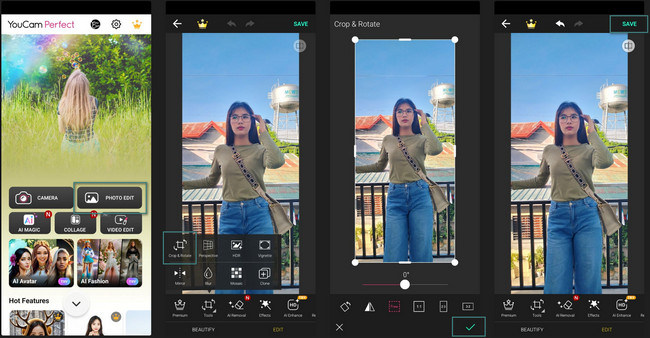
Del 4. Sådan beskæres et billede på iPhone med FoneLab Video Converter Ultimate
Ved du, at du også kan beskære et billede på iPhone via en computer? Det er muligt ved hjælp af FoneLab Video Converter Ultimate! Det gode ved dette værktøj er, at du vil være forhåndsvisningen af billedet, før du gemmer det. I dette tilfælde vil du vide, om du elsker resultatet.
Desuden har værktøjet andre funktioner, som du kan bruge til dine lyd-, foto- og videofiler. Du behøver kun at udforske den, især dens Toolbox-funktion. Vil du bruge dette værktøj til at beskære dine billeder? Se hele guiden nedenfor.
Video Converter Ultimate er den bedste video- og lydkonverteringssoftware, der kan konvertere MPG / MPEG til MP4 med hurtig hastighed og høj output / billed / lydkvalitet.
- Konverter enhver video / lyd som MPG, MP4, MOV, AVI, FLV, MP3 osv.
- Support 1080p / 720p HD og 4K UHD-videokonvertering.
- Kraftige redigeringsfunktioner som Trim, beskær, roter, effekter, forbedring, 3D og mere.
Trin 1Klik på knappen Gratis download knappen på værktøjets hjemmeside. Start den, når du har konfigureret den i overensstemmelse hermed.
Trin 2Klik på knappen Collage knappen øverst. Vælg senere Enkelt stel i nederste venstre hjørne af afsnittet nedenfor. Derefter skal du klikke på Plus ikon og importer det foto, du vil beskære.
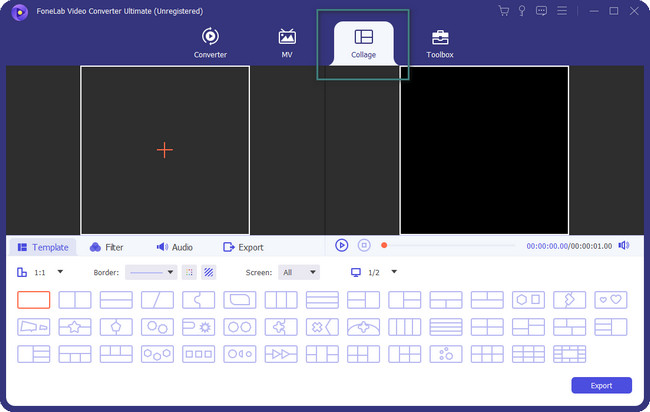
Trin 3Du vil se billedet til venstre. Dens forhåndsvisning vil være til højre. Højreklik på det originale billede og vælg Redigere knap. Du vil være på den næste grænseflade. Brug venligst Beskær ramme for at beskære billedet. Sæt kryds ved OK ikonet for at gemme ændringerne.
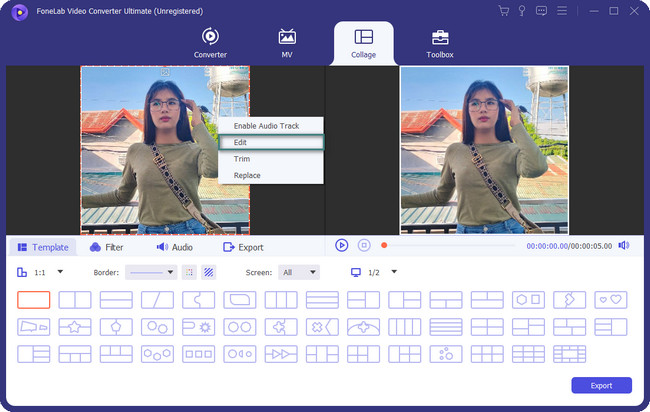
Trin 4Det er tid til at gemme billedet. Klik venligst på eksport knappen for at beholde det beskårede billede.
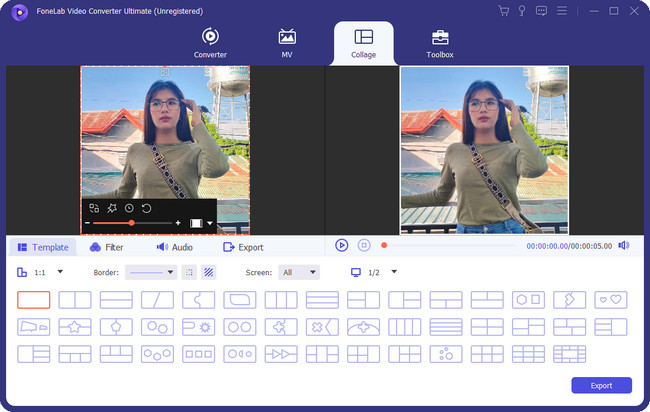
Video Converter Ultimate er den bedste video- og lydkonverteringssoftware, der kan konvertere MPG / MPEG til MP4 med hurtig hastighed og høj output / billed / lydkvalitet.
- Konverter enhver video / lyd som MPG, MP4, MOV, AVI, FLV, MP3 osv.
- Support 1080p / 720p HD og 4K UHD-videokonvertering.
- Kraftige redigeringsfunktioner som Trim, beskær, roter, effekter, forbedring, 3D og mere.
Del 5. Ofte stillede spørgsmål om, hvordan man beskærer et billede på iPhones
1. Hvorfor gemmer min iPhone ikke skærmbilleder?
Når vi tager et skærmbillede på iPhone, vil det vise dig Eksempel ikonet for billedet. Det vil blive placeret i nederste venstre hjørne af hovedgrænsefladen. Funktionen giver dig mulighed for at redigere billedet, herunder beskære det. Men hvorfor kan du ikke gemme det beskårede skærmbillede? Det er mest på grund af ændringerne i iOS 16-versionen. Det pics appen er forsinket, så den giver dig mulighed for at beholde billedet, før skærmbilledet er færdigbeskåret.
2. Kan jeg beskære en uregelmæssig form på et billede gennem iPhones indbyggede funktion?
Desværre ikke. Du kan ikke beskære iPhone-billedet i en uregelmæssig eller fri form. Årsagen er, at iPhone ikke har noget indbygget værktøj eller funktion til at gøre det. Hvis du ønsker at gøre det, kan du downloade en applikation til din iPhone.
Det er alt for nu om, hvordan man beskærer iPhone-fotos. Vi håber, du har haft det sjovt med at beskære dine iPhone-billeder for at gøre dem æstetiske! Derudover, glem ikke at prøve FoneLab Video Converter Ultimate. Det kan redigere dine billeder på mange måder! Har du flere spørgsmål i tankerne? Skriv dem i kommentarfeltet nedenfor, så vi kan besvare dem. Mange tak!
Video Converter Ultimate er den bedste video- og lydkonverteringssoftware, der kan konvertere MPG / MPEG til MP4 med hurtig hastighed og høj output / billed / lydkvalitet.
- Konverter enhver video / lyd som MPG, MP4, MOV, AVI, FLV, MP3 osv.
- Support 1080p / 720p HD og 4K UHD-videokonvertering.
- Kraftige redigeringsfunktioner som Trim, beskær, roter, effekter, forbedring, 3D og mere.
